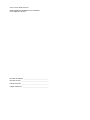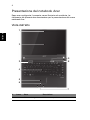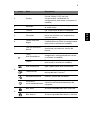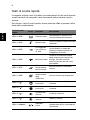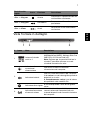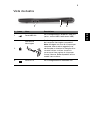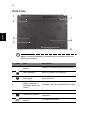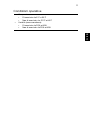Notebook serie TravelMate
Guida rapida
Registrazione del prodotto
Quando usate il prodotto per la prima volta si raccomanda di registrarlo immediatamente.
Ciò vi darà accesso ad una serie di benefici utili, come:
• Assistenza più veloce da parte dei nostri rappresentanti specializzati.
• Diventare membro della comunità Acer: ricezione di promozioni e partecipazione ai
sondaggi.
• Le ultime notizie da Acer.
Affrettatevi e registratevi, altri vantaggi vi attendono!
Come eseguire la registrazione
Per registrare il prodotto Acer, visitare www.acer.com. Selezionare il proprio paese, fare
clic su REGISTRAZIONE DEL PRODOTTO e seguire le istruzioni.
Verrà richiesto di registrare il prodotto durante il processo di configurazione, oppure è
possibile fare doppio clic sull'icona Registrazione sul desktop.
Dopo aver ricevuto la registrazione del vostro prodotto, vi invieremo una e-mail di
conferma con dati importanti che dovrete conservare in un posto sicuro.
Ottenere gli accessori Acer
Siamo lieti di informarvi che il programma di estensione della garanzia Acer e gli
accessori Netbook sono disponibili online. Venite a visitare il nostro negozio online e
trovate ciò che vi serve su store.acer.com.
Il negozio Acer è ancora in fase di lancio e, sfortunatamente, potrebbe non essere
disponibile in alcune regioni. Ricontrollate regolarmente per vedere quando sarà
disponibile nel vostro paese.

Numero di modello: _________________________________
Numero di serie: ___________________________________
Data di acquisto: ___________________________________
Luogo d'acquisto: __________________________________
© 2011 Tutti i diritti riservati.
Guida rapida per Notebook serie TravelMate
Prima edizione: 06/2011

3
Italiano
Avvertenze preliminari
Grazie per aver scelto il notebook Acer, la scelta ideale per poter lavorare
in piena libertà anche in movimento.
Le guide disponibili
Sono state realizzate delle guide per assistere l’utente nell’uso del
notebook Acer:
Innanzitutto, il manifesto aiuta a semplificare la cofnigurazione del
computer.
La Manale utente generale Serie TravelMate contiene informazioni utili
per tutti i modelli della serie TravelMate. Copre gli argomenti base come ad
esempio Empowering Technology di Acer, l’uso della tastiera e dell’audio,
ecc. A causa della sua natura, la Manale utente generale menzionata in
precedenza a volte fa riferimento a funzioni o caratteristiche presenti
solamente in alcuni modelli della serie, ma non necessariamente del
modello acquistato. Per questo motivo alcuni elementi nel testo sono
indicati con "solo per alcuni modelli".
La Guida rapida presenta le caratteristiche e le funzioni principali del
nuovo computer. Per altre nozioni su come il vostro computer può aiutarvi
a diventare ancora più produttivi, consultate la Manale utente generale
Serie TravelMate. Questa guida contiene informazioni dettagliate su
argomenti come utilità del sistema, ripristino dei dati, opzioni di
espansione e ricerca guasti. Contiene inoltre informazioni sulla garanzia, le
norme e gli standard di riferimento e le avvertenze per la sicurezza del
vostro notebook. È disponibile nel formato PDF e viene fornita già caricata
nel notebook. Per accedervi seguite questi passaggi:
1 Fare clic su Start > Programmi > Documentazione.
2 Fare clic su TravelMate Generic User Guide.
Nota: Per visualizzare il file, è necessario che sul computer sia
installato Adobe Reader. Se Adobe Reader non è installato sul
computer, fare clic su TravelMate Generic User Guide per eseguire
il programma di installazione di Adobe Reader. Per completare
l'installazione, attenersi alle istruzioni visualizzate sullo schermo. Per
istruzioni sull'uso di Adobe Reader, consultare il menu Guida in linea
e supporto tecnico.

4
Italiano
Presentazione del notebook Acer
Dopo aver configurato il computer come illustrato nel manifesto, far
riferimento alla presente documentazione per la presentazione del nuovo
notebook Acer.
Vista dall’alto
# Icona Voce Descrizione
1 Webcam integrata Web camera per la comunicazione video.
1
3
4
2
5
6
7
8
9

5
Italiano
2Display
Grande display a cristalli liquidi (Liquid-
Crystal Display; LCD), per una
visualizzazione confortevole (la
configurazione può variare in relazione al
modello).
3Microfoni
Due microfoni interni per la registrazione
di audio stereo.
4 Tastiera Per l’immissione di dati sul computer.
5Touchpad
Dispositivo di puntamento sensibile al
tocco con funzioni simili a quelle di un
comune mouse.
6
Lettore impronte
digitali
Lettore impronte digitali per Acer
ProShield Security Suite (la configurazione
può variare in relazione al modello).
7
Tasti clic (sinistra e
destra)
I tasti destra e sinistra hanno le stesse
funzioni dei tasti destra e sinistra del
mouse.
8
P
Tas to
Acer PowerSmart
Per attivare la modalità di risparmio
energetico (la configurazione può variare
in relazione al modello).
Tas to P
Tasto programmabile (la configurazione
può variare in relazione al modello).
Acer InstantView Apre l'applicazione Acer InstantView.
Tas to Backup
Avvia Acer Backup Management per il
backup dei dati in tre fasi.
Microfono disattivo Azzera il volume del microfono.
Pulsante di
accensione/indicatore
Accende/spegne il computer. Indicano lo
stato di accensione/alimentazione del
computer.
9
Bloc Num Si illumina quando Bloc Num è attivato.
Bloc Maiusc Si illumina quando Bloc Maiusc è attivato.
# Icona Voce Descrizione

6
Italiano
Tasti di scelta rapida
Il computer utilizza i tasti di scelta o le combinazioni di tasti per lfaccesso
a molti controlli del computer come luminosità dello schermo e uscita
volume.
Per attivare i tasti di scelta rapida, tenere premuto <Fn> e premere l'altro
tasto della combinazione.
Tasti di scelta
rapida
Icona Funzione Descrizione
<Fn> + <F3> Comunicazioni
Attiva/disattiva i dispositivi di
comunicazione del computer.
<Fn> + <F4> Sospensione
Attiva la modalità sospensione del
computer.
<Fn> + <F5>
Passaggio da
uno schermo
all'altro
Consente la commutazione in
uscita display tra video del
display o monitor esterno (se
collegato) e entrambi.
<Fn> + <F6> Schermo vuoto
Disattiva la retroilluminazione
dello schermo per risparmiare
energia. Premere un tasto
qualsiasi per tornare allo stato
precedente.
<Fn> + <F7>
Attivazione e
disattivazione
del touchpad
Attiva e disattiva il touchpad
interno.
<Fn> + <F8>
Attivazione e
disattivazione
degli
altoparlanti
Attiva e disattiva gli altoparlanti.
<Fn> + < >
Aumento della
luminosità
Aumenta la luminosità dello
schermo.
<Fn> + < >
Riduzione della
luminosità
Riduce la luminosità dello
schermo.
<Fn> + < >
Aumento del
volume
Aumenta il volume.
<Fn> + < >
Riduzione del
volume
Riduce il volume.
<Fn> + <Home>
Riproduci/
Pausa
Riproduce o sospende la
riproduzione del file multimediale
selezionato.

7
Italiano
Vista frontale in dettaglio
<Fn> + <Pag su> Arresto
Interrompe la riproduzione del file
multimediale selezionato.
<Fn> + <Pag giù> Precedente
Per passare al file multimediale
precedente.
<Fn> + <Fine> Avanti
Per passare al file multimediale
successivo.
# Icona Voce Descrizione
1
Lettore di schede
multi-in-1
Supporta Secure Digital (SD),
MultiMediaCard (MMC), Memory Stick Pro
(MS PRO), xD-Picture Card (xD).
Nota: Premere per rimuovere/installare la
scheda. È possibile utilizzare una sola
scheda di memoria alla volta.
2
Indicatore di
accensione/
alimentazione
Indicano lo stato di accensione/
alimentazione del computer.
Indicatore batteria
Indica lo stato della batteria del computer.
1. In carica: Luce di colore giallo quando la
batteria è in ricarica.
2. Completamente carica: Luce di colore
blu quando è nella modalità CA.
Indicatore disco rigido
Si accende quando l'unità disco rigido è
attivo.
3
Indicatore/interruttore
di comunicazione
Attiva/disattiva i dispositivi di
comunicazione del computer/indica lo
stato del dispositivo di connettività wireless
del computer.
Tasti di scelta
rapida
Icona Funzione Descrizione
12 3

8
Italiano
Vista da sinistra
Informazioni su USB 3.0
• Supporta il caricamento USB da spento, rendendo possibile caricare i
dispositivi mobili supportati quando il notebook è spento.
• Definito dalle specifiche USB 3.0 (SuperSpeed USB).
• I dispositivi senza certificazione USB 3.0 potrebbero non essere
compatibili.
# Icona Voce Descrizione
1 Porta Ethernet (RJ-45)
Per il collegamento a una rete con Ethernet
10/100/1000.
2
Porta display esterno
(VGA)
Effettua il collegamento a un dispositivo di
visualizzazione (ad es., monitor esterno,
proiettore LCD).
3Porta HDMI
Supporta il collegamento per video digitali
ad alta definizione.
4 Porta USB 2.0/eSATA
Per collegamento a dispositivi USB 2.0 o
eSATA (solo per alcuni modelli).
Nota: Se viene collegato un dispositivo
eSATA, saranno contemporaneamente
disponibili tre porte USB.
5Porta USB 3.0
Connette a dispositivi USB.
Una porta USB 3.0 si distingue dal
connettore blu.
6
Jack microfono
Accetta ingressi provenienti da microfoni
esterni.
Jack auricolari/
altoparlanti
Effettua il collegamento ai dispositivi audio
(ad es., altoparlanti, auricolari).
231456

9
Italiano
Vista da destra
# Icona Voce Descrizione
1Porte USB 2.0
Per il collegamento a dispositivi USB 2.0
(ad es., mouse USB, fotocamera USB).
2
Slot blocco
Kensington
Per il collegamento al blocco di sicurezza
dei computer Kensington-compatibili.
Nota: Avvolgere un cavo di sicurezza per
computer intorno ad un oggetto fisso,
ad esempio un tavolo o la maniglia di un
cassetto chiuso a chiave. Inserire la
serratura nel foro e girare la chiave per
fissare il blocco. Sono disponibili anche
modelli senza chiave.
3 Jack CC-in Per il collegamento all’adattatore CA.
213

10
Italiano
Vista base
Nota: Il computer potrebbe essere dotato di una batteria diversa da
quella nell’immagine.
# Icona Voce Descrizione
1
Alloggiamento della
batteria
Contiene il modulo batteria del computer.
2 Blocco batteria Blocca la batteria al suo posto.
3
Alloggiamento per il
disco rigido
Contiene il disco rigido del computer
(fissato con viti).
4
Acer DASP (Disk Anti-
Shock Protection –
Protezione disco anti-
shock)
Protegge l’unità disco rigido da urti e colpi.
5 Altoparlanti Emette l’uscita audio stereo.
6Vano per la memoria
Contiene la memoria principale del
computer.
7
Gancio di rilascio della
batteria
Per togliere la batteria.
2
3
4
1
5
6
7

11
Italiano
Condizioni operative
• Temperatura:
• Di esercizio: da 5°C a 35°C
• Non di esercizio: da -20°C a 65°C
• Umidità (senza condensa):
• Di esercizio: da 20% a 80%
• Non di esercizio: da 20% a 80%
-
 1
1
-
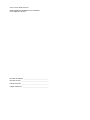 2
2
-
 3
3
-
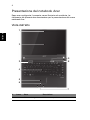 4
4
-
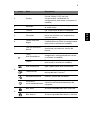 5
5
-
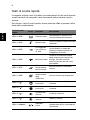 6
6
-
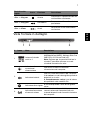 7
7
-
 8
8
-
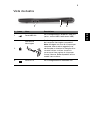 9
9
-
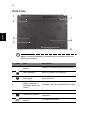 10
10
-
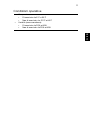 11
11
Acer TravelMate 8481TG Guida Rapida
- Tipo
- Guida Rapida
- Questo manuale è adatto anche per
Documenti correlati
-
Acer TravelMate 6595 Guida Rapida
-
Acer TravelMate B113-M Guida Rapida
-
Acer TravelMate 8473T Guida Rapida
-
Acer TravelMate P243-MG Guida Rapida
-
Acer TravelMate P633-V Guida Rapida
-
Acer TravelMate P643-MG Guida Rapida
-
Acer TravelMate 5760ZG Guida Rapida
-
Acer TravelMate P653-M Guida Rapida
-
Acer TravelMate 5530G Guida Rapida
-
Acer TravelMate 8371G Guida Rapida